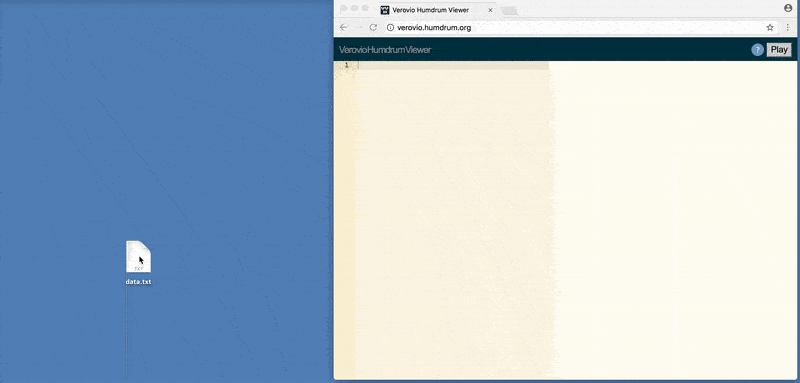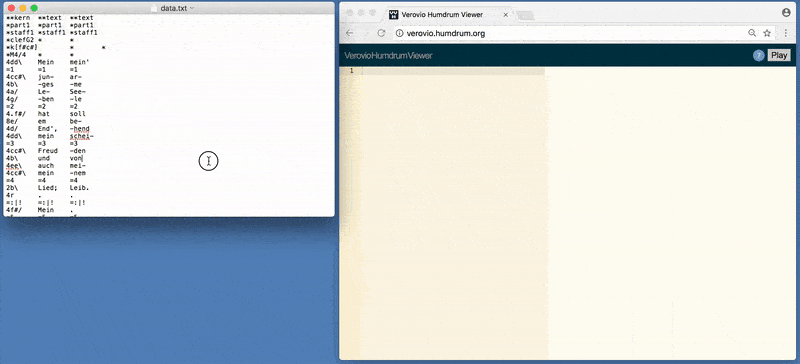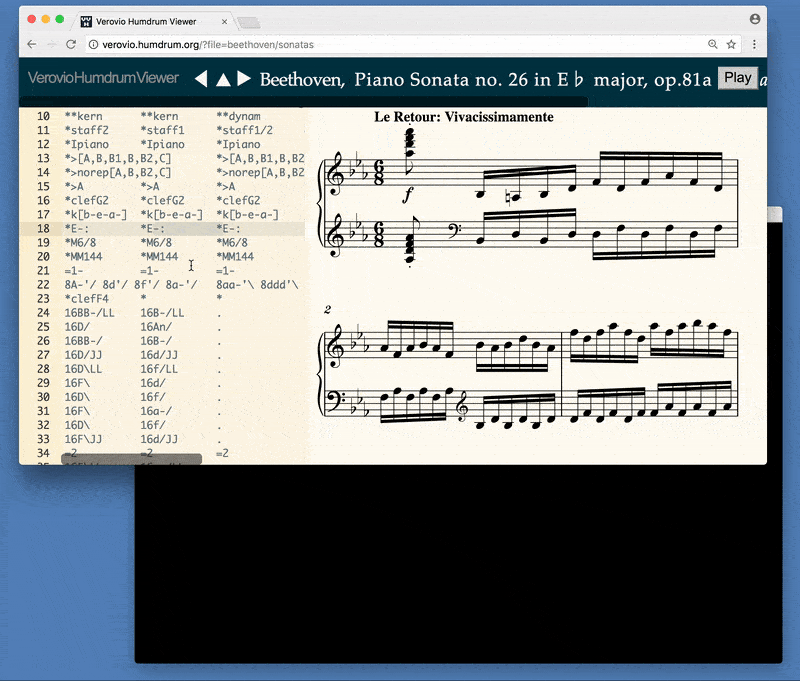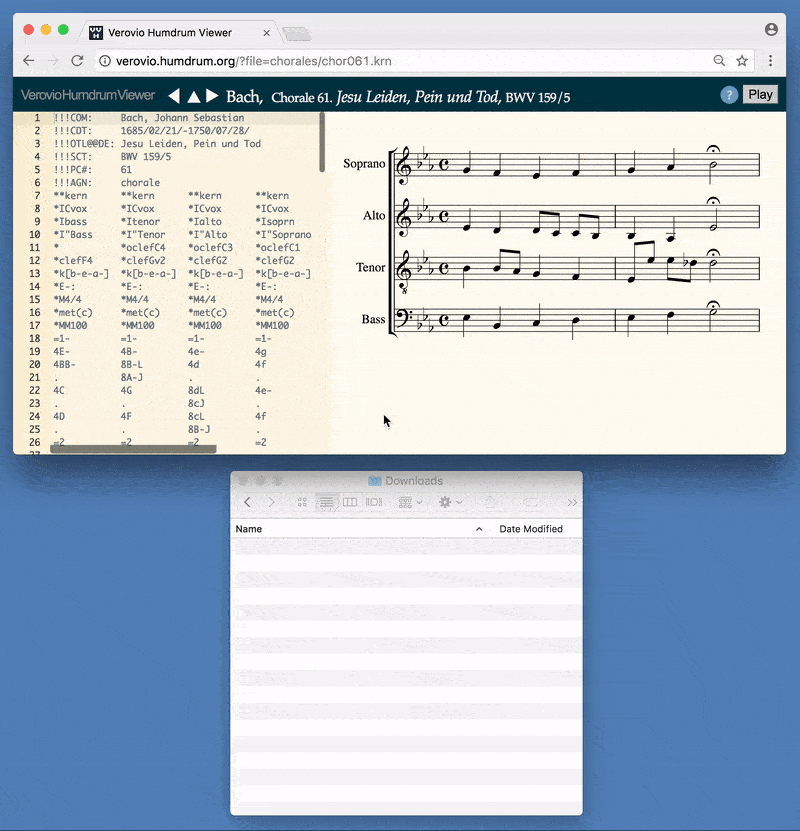Arrastrar y soltar archivos de Humdrum en VHV
La interfaz de VHV puede cargar archivos de Humdrum arrastrando y soltando un icono de archivo desde el sistema operativo a la página VHV:
Intenta descargar el mismo archivo Humdrum utilizado en la figura de arriba, y cárgalo en VHV de manera similar (normalmente se guarda en un navegador web haciendo clic con el botón derecho del ratón en el enlace y luego elige guardar enlace como).
Copiar y pegar datos de Humdrum
Los datos de Humdrum también se pueden pegar directamente en el editor de texto de la VHV:
Copiar y pegar con el terminal
Copiar desde el editor de texto VHV y pegar en otro editor del sistema operativo es posible, ya sea con ctrl-c/ctrl-v en Windows, o command-c/command-v en MacOS (o puedes averiguar por tu cuenta cómo copiar/pegar en linux/unix). También hay que tener en cuenta que ctrl-a o ctrl-a pueden utilizarse para seleccionar todo el contenido del editor de texto VHV antes de copiarlo.
En las siguientes secciones se explica cómo copiar/pegar entre entrada estándar y salida estándar en la terminal y en el editor VHV.
MacOS usando pbcopy/pbpaste
Cuando se trabaja con un terminal en MacOS, se puede utilizar la función
pbcopy
para copiar la salida estándar al portapapeles (o PasteBoard si quieres
recordar el nombre del comando).
Si el archivo Humdrum se llama archivo.krn, el comando de copia es:
cat file.krn | pbcopy
A continuación, ve al editor de texto de VHV y escribe command-v para pegar en VHV.
Al contrario, pbpaste se puede usar para copiar datos desde el editor VHV y pegarlos a la terminal como entrada estándar. La siguiente imagen lo muestra copiando los datos desde el editor de textos VHV al comando census :
El comando mostrado arriba es:
pbpaste | census -k
donde los datos del editor VHV están reproducidos en comando census. Esta información lleva al primer movimiento de la sonata para piano nº26 op. 81 de Beethoven:
Datos Humdrum
Número de datos de símbolos: 7034
Número de símbolos nulos: 3329
Número de paradas múltiples: 679
Número de datos de anotaciones: 2129
Número de comentarios: 12
Número de interpretaciones: 115
Número de anotaciones: 2256
Datos Kern
Número de cabeza de notas: 3944
Número de notas: 3917
Nota más larga: 2.
Nota más corta: 24
Nota más alta: ffff
Nota más corta: FFF
Número de silencios: 268
Máximo número de voces: 9
Número de líneas de barras simples: 197
Número de líneas de barras dobles: 1
Guardar archivos/datos de Humdrum
Los datos de Humdrum se pueden copiar desde el editor de textos VHV y, después, se puede pegar en otro editor del mismo sistema operativo.
Un método alternativo es guardar el contenido del editor de textos VHV desde el navegador con el comando alt-s. Esto guardará el contenido del editor en el lugar donde se guardan los archivos desde tu navegador. Hay que señalar que los contenidos del editor de textos no tienen que contener datos de Humdrum, por lo que el nombre del archivo por defecto es data.txt en vez de data.krn.
Aunque el nombre de archivo por defecto para guardar con alt-s es data.txt, puedes guardar en un nombre de archivo diferente añadiendo el texto !!!!SEGMENT: myfile.krn antes de la primera línea en el contenido del archivo Humdrum en el editor de texto VHV.
Para los archivos de repertorio cargados desde kernScores, se utilizará el nombre de archivo original de los datos de origen.
El archivo guardado estará en formato UTF-8. Si no hay caracteres de bits altos en el archivo, entonces es equivalente a un archivo de texto ASCII plano. Las personas con dificultades tecnológicas probablemente deben utilizar el método alt-s para guardar en lugar de copiar y pegar en un editor de texto, ya que deben asegurarse de que el texto copiado se guarda en un archivo ASCII y no en un archivo que contenga comandos de formato como un archivo RTF o MS Word.
Intenta guardar un archivo de esta manera y luego volver a cargarlo en el editor de texto de VHV, ya sea con el método de arrastrar y soltar o con los métodos de copiar y pegar descritos anteriormente. Aquí se muestra una demostración de cómo guardar dos archivos (corales de Bach 61 y 62), y luego arrastrarlos de nuevo al editor VHV desde la carpeta de descargas.